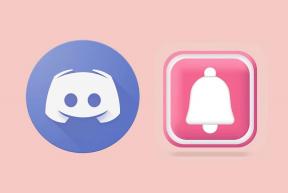Vodič za promjenu boje teme chata u Facebook Messengeru
Miscelanea / / November 29, 2021
Uz novi logo, Facebook je nedavno predstavio nekoliko nove značajke za Facebook Messenger. To uključuje način rada nestajanja, prilagođene reakcije emotikona, selfie naljepnice i mogućnost promjene boje teme chata. Uzbuđeni ste zbog promjene boje teme u Messenger chatovima? Saznajte kako to učiniti u ovom postu.

Facebook Messenger nudi dvije vrste tema – tamni/svijetli način rada i teme za razgovor. Prvi se odnosi na cijelo Messenger sučelje, uključujući sve chatove. A potonje je ograničeno na pojedinačne razgovore. Teme chata mijenjaju boju pozadine razgovora, zajedno s bojom oblačića za chat.
Provjerimo kako promijeniti boju teme za Facebook Messenger na Androidu, iPhoneu i PC-u. Također smo pokrili kako vratiti boju teme Messengera u normalu.
Stvari koje treba znati o temama Messenger chata
- Bilo koji sudionik u chatu može promijeniti temu Messengera. I isto će se odraziti na sve sudionike.
- Kada se promijeni tema, ista će biti spomenuta u chatu kako bi se obavijestili sudionici chata.
- Nije moguće promijeniti teme chata u Messengeru za sve poruke.
- Teme za chat odnose se samo na pojedinačne razgovore. Dakle, ako želite primijeniti istu temu na više chatova ili na sve poruke, morat ćete ponoviti korake pojedinačno za sve razgovore.
- Tamna ili svijetla tema bit će primijenjena na cijelo Messenger sučelje.
Evo koraka za promjenu boje teme u Messengeru na računalu, a zatim na mobitelu.
Kako promijeniti boju teme Messenger na računalu
Pokrenite desktop aplikaciju ili web-mjesto Messenger. Otvorite chat čiju boju teme želite promijeniti. Kliknite na (i) ikonu na vrhu. Otvorit će se bočna traka. Kliknite na Promijeni temu.

Kliknite na bilo koju boju za promjenu boje chata. Kliknite na stavke u prvom retku kako biste promijenili i pozadinu. Možda nećete vidjeti pozadinu na računalu. Ali ako otvorite aplikaciju Messenger na mobilnom uređaju, vidjet ćete novu pozadinu za svoj chat.

Savjet: Ne možete koristiti videopozive na Facebook Messengeru? Provjeri 9 načina da popravite videopozive koji ne rade na Messengeru.
Također na Guiding Tech
Kako promijeniti boju teme Messenger na Androidu, iPhoneu i iPadu
Za početak trebate pokrenuti aplikaciju Messenger i otvoriti chat. Dodirnite ime osobe na vrhu. Možete čak dodirnuti ikonu (i) na vrhu. Dodirnite Temu na sljedećem zaslonu.


Odaberite temu ili boju gradijenta po svom izboru na zaslonu koji se pojavi.

Savjet: Pogledajte našu kompilaciju 13 Messenger savjeta i trikova da ga koristite kao profesionalac.
Što se događa kada promijenite temu Messengera
Promjena teme ne znači ništa kao takvo. To samo mijenja estetiku chata i daje mu novi izgled. Čim kliknete ili dodirnete novu boju teme, ista će se promijeniti za sve sudionike chata. Svaki sudionik će u chatu vidjeti obavijest poruke da je XYZ promijenio temu chata.

Kako promijeniti Messenger temu na zadanu ili klasičnu na računalu i mobilnom uređaju
Ako vam se ne sviđaju nove boje ili je netko drugi promijenio temu Messengera, možete se vratiti na klasičnu temu.
Za to kliknite na Promijeni temu na desnoj bočnoj traci Messengera na računalu. Kada se pojavi birač boja, kliknite na plavu boju da vratite temu Messengera u normalu.

Slično, na mobilnom uređaju dodirnite ime sudionika u niti za razgovor. Dodirnite Teme. Zatim dodirnite plavu boju. To će vratiti svaku primijenjenu temu na zadanu ili klasičnu temu Messengera.


Također na Guiding Tech
Kako se prebaciti između svijetlog i tamnog načina na Facebook Messengeru
Bez obzira jeste li korisnik iOS/iPadOS-a ili Androida, aplikacija Facebook Messenger podržava tamni način rada na svim njima.

Da biste se prebacili na tamni način rada, otvorite aplikaciju Messenger na telefonu ili tabletu. Dodirnite ikonu slike profila na vrhu. Bit ćete preusmjereni na postavke Messengera. Na Androidu omogućite prekidač pored Tamnog načina rada. Da biste se vratili na svjetlosni način rada, isključite prekidač.


Na iPhoneu i iPadu dodirnite Tamni način rada. Bit će vam prikazane tri opcije – Svjetlo, Tamno i Sustav. Odaberite Tamni način rada da biste ga omogućili ili odaberite Svjetlo da biste se prebacili na njega iz tamnog načina. Ako želite da Messenger primijeni tamnu ili svijetlu temu na temelju rasporeda tamnog načina rada vašeg telefona, trebate odabrati Sustav. Dakle, kad god omogućite Tamni način rada na vašem uređaju, Messenger će se automatski prebaciti na tamni način rada.
Savjet: Tamni način rada ne radi na iPhoneu ili iPadu? Provjeri 7 načina za rješavanje problema s tamnim načinom rada.
Također na Guiding Tech
Rješavanje problema: teme Messenger chata ne rade
U slučaju da još nemate teme na svom Messengeru, trebali biste ažurirati aplikaciju Facebook Messenger. Ako to ne riješi problem, deinstalirajte aplikaciju i ponovno je instalirajte. Provjerite naše objašnjenje na što se događa kada deinstalirate Facebook Messenger.
Nakon što dobijete opciju tema, ponovno pokrenite telefon ili računalo kako biste riješili druge probleme povezane s temama.
sljedeće: Želite koristiti više računa u Facebook Messengeru? Učinite to uz pomoć značajke Promjena računa. Saznajte više o tome na sljedećem linku.